Sie können Bilder sowohl als Hintergrundbilder als auch als Elemente auf Ihrer Website hinzufügen. Auf diese Weise können Sie Ihre Website visuell ansprechender gestalten und den Besuchern einen stärkeren Eindruck geben.
Denken Sie daran, dass die Ansicht der Website auf kleineren Geräten wie Tablets und Smartphones dazu führt, dass Hintergrundbilder entsprechend der Gerätegröße zugeschnitten werden, während Bilder als Elemente entsprechend der Gerätegröße skaliert werden. Daher eignen sich Bilder, die abstrakt oder landschaftlich sind, am besten als Hintergrund.
Bild als Hintergrund einfügen
- Auf Website klicken.
- Auf Design und Aktivierung klicken.
- Auf Website-Designer öffnen klicken.
- Auf das Symbol Einstellungen in der linken Seitenleiste klicken.
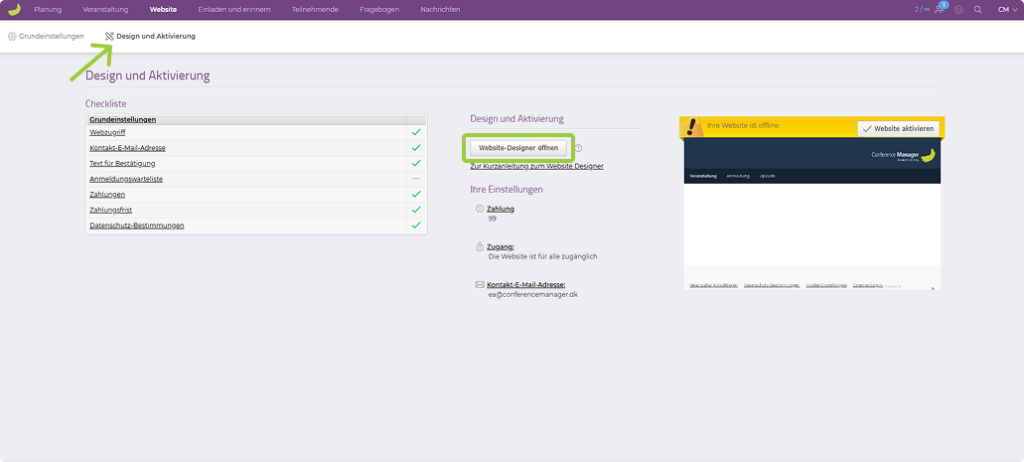
Unter Einstellungen und Hintergrund können Sie entweder eine Hintergrundfarbe oder ein Bild hinzufügen.
- Auf Bild wählen klicken.
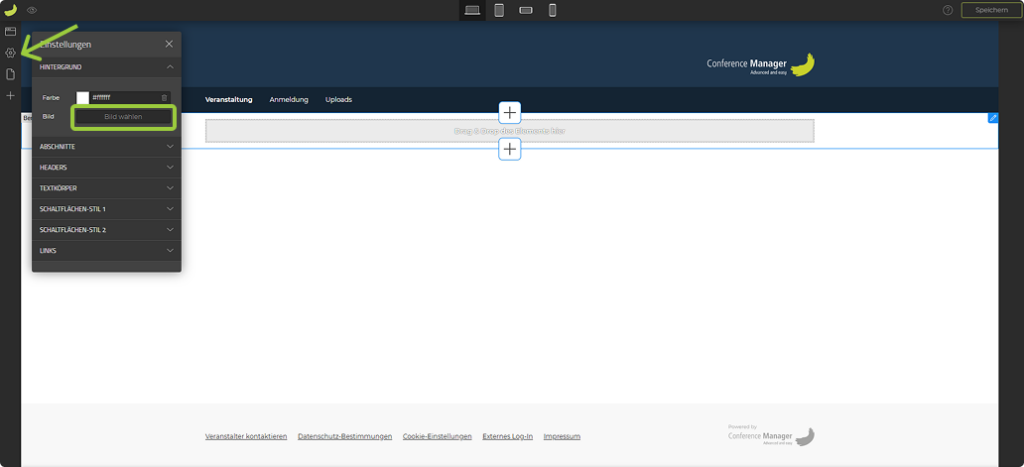
Falls Sie Ihr Bild noch nicht in das Medienarchiv hochgeladen haben, auf Dateien hochladen klicken.
- Auf Dateien zum Hochladen auswählen oder Dateien hierher ziehen klicken.
- Das Bild in Ihrem Datei-Explorer auswählen.
- Auf Hochladen klicken.
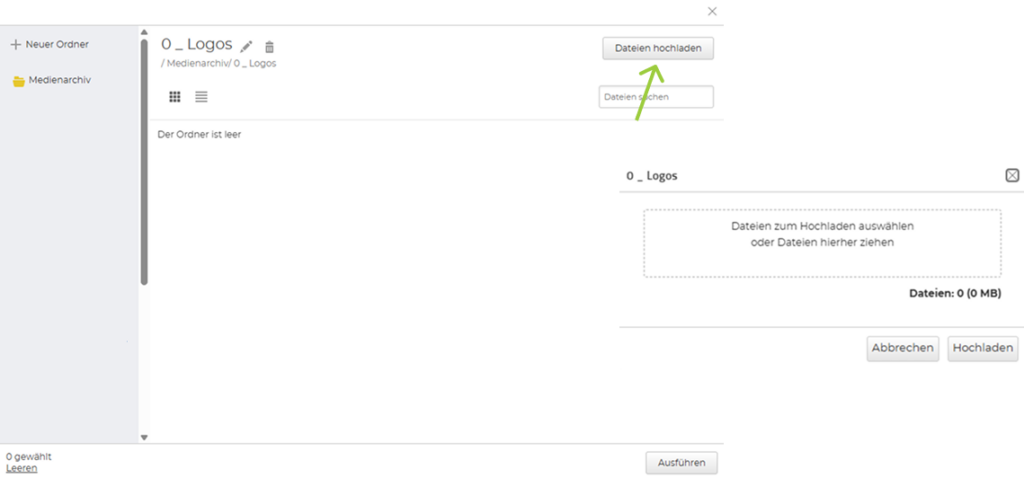
Jetzt befindet sich Ihr Bild im Medienarchiv und kann bei anderen Gelegenheiten wiederverwendet werden.
- Auf das Bild im Medienarchiv klicken, sodass es einen grünen Umriss erhält.
- Auf Ausführen klicken.
In der linken Seitenleiste können Sie nun anpassen, ob das Bild die Breite ausfüllen oder in der Breite begrenzt werden soll. Wenn die Bildgröße klein ist, können Sie hier auch auswählen, wie es wiederholt werden soll. Speichern Sie Ihre Fortschritte.
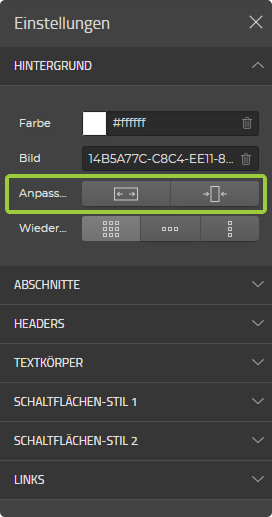
Bild als Hintergrund in einem Bereich einfügen
Falls Sie nur ein Bild als Hintergrund in einem einzelnen Bereich verwenden möchten, haben Sie auch diese Möglichkeit.
Folgen Sie den gleichen Schritten wie oben, aber wenn Sie im Website-Designer sind, wählen Sie nun die Sektion aus, in der Sie das Bild einfügen möchten.
- Auf den gewünschten Bereich klicken.
- In der rechten Seitenleiste haben Sie nun die Werkzeugkiste Bereich.
- Menü für Hintergrund ausklappen.
- Auf Bild wählen klicken.
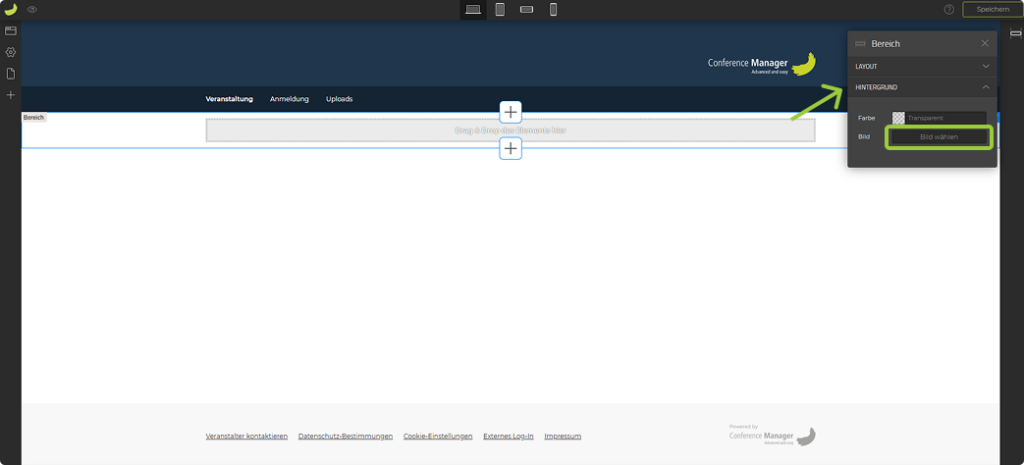
Dann folgen Sie den gleichen Schritten wie oben, wählen das Bild im Medienarchiv und passen es an den Bereich an.
Speichern Sie Ihre Fortschritte.
Bild als Element einfügen
Sie können auch ein Bild als Element im Mittelteil oder Fußzeile Ihrer Website einfügen. Bilder können auch in Spalten eingefügt werden, wenn Sie z.B. eine Anordnung mit Bildern und Text nebeneinander wünschen.
- In den Website-Designer gehen und auf der Seite stehen, auf der Sie Ihr Bild einfügen möchten.
- Auf das Symbol Elemente in der linken Seitenleiste klicken.
- Bild unter Medien finden.
- Element auf die Seite ziehen.
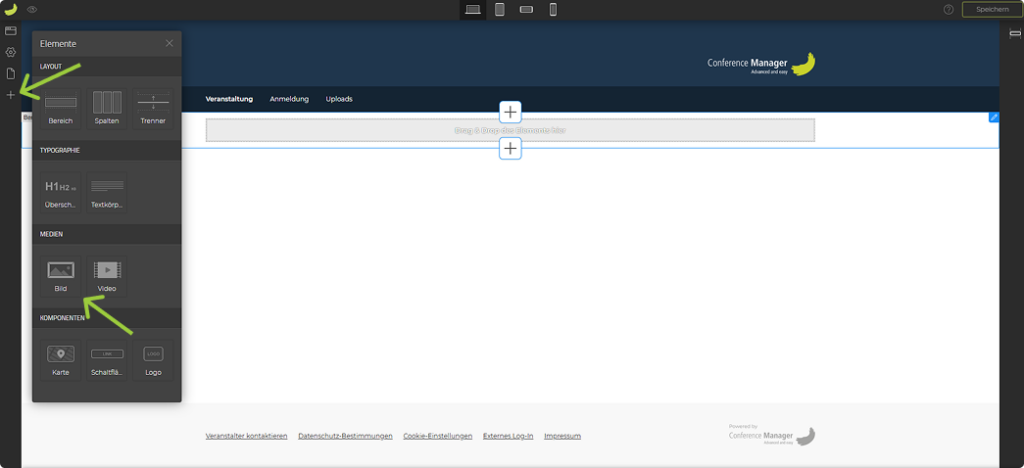
Das Element kann nur in den gestrichelten Rechtecken platziert werden.
Wenn Sie das Element mit dem Cursor halten und auf die Seite ziehen, können Sie an dem Cursor sehen, ob Sie das Element korrekt platzieren. Wenn der Cursor rot ist, bedeutet dies, dass Sie kein gestricheltes Rechteck getroffen haben.
Wenn Sie das Element in einem gestrichelten Rechteck loslassen, erscheint ein durchgestrichenes Kamera-Symbol. Dies ist ein Platzhalter, in den wir nun das eigentliche Bild einfügen müssen.
- Auf das Element Bild klicken, das ein Kamera-Symbol ist.
- In der rechten Seitenleiste haben Sie die Werkzeugkiste für das Bild.
- Auf Bild wählen unter Layout klicken.
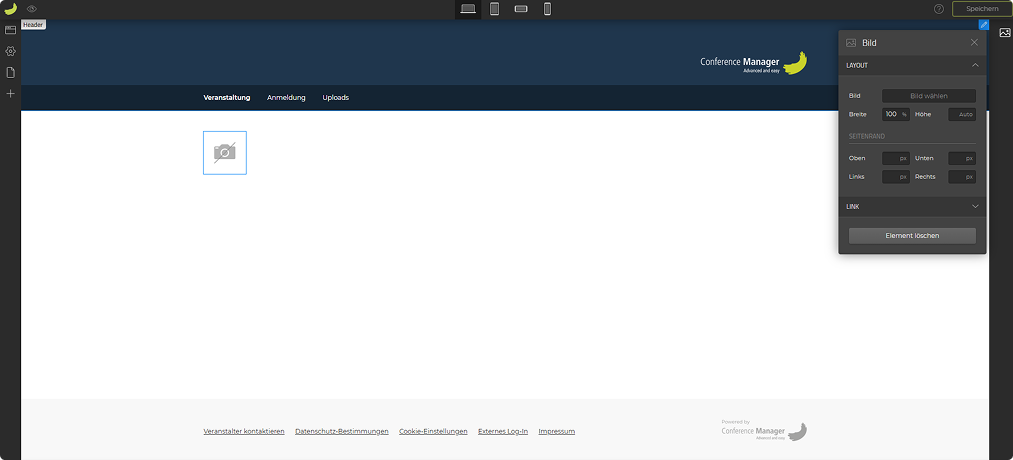
Falls Sie Ihr Bild noch nicht in das Medienarchiv hochgeladen haben, folgen Sie der Anleitung weiter oben.
- Das gewünschte Bild auswählen, sodass es einen grünen Umriss hat.
- Auf Ausführen klicken.
Sie können die Breite und Höhe des Bildes in der Werkzeugkiste in der rechten Seitenleiste sowie die Seitenränder zwischen dem Bildelement und anderen Elementen auf der Seite anpassen.
Speichern Sie Ihre Fortschritte.

